1、步骤一 单击【设计】标签,如下图所示。

2、步骤二 单击【页面颜色】按钮,在列表中单击【填充效果】,如下图所示。
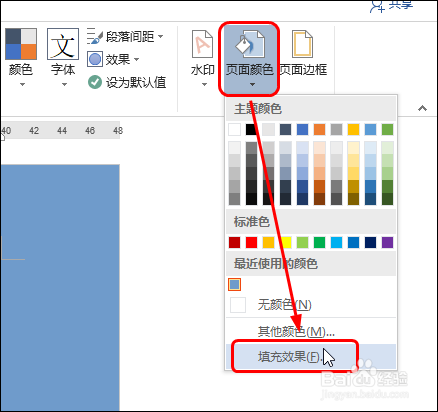
3、步骤三 在打开的对话框中切换至【图案】标签,选择图案效果,如下图所示。
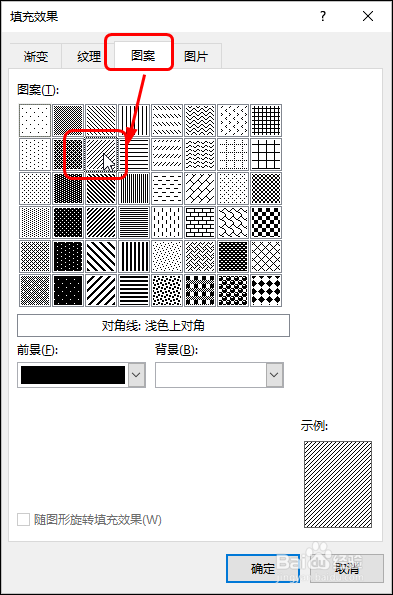
4、步骤四 如果对图案的颜色不满意,可单击【前景】按钮,在列表中选择颜色,如下图所示。
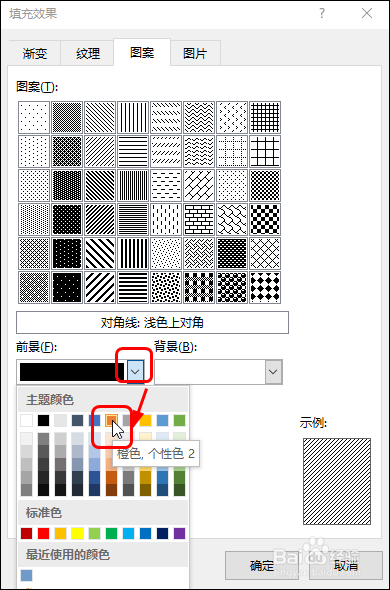
5、步骤五 单击【背景】按钮,在列表中选择颜色,如下图所示。

6、步骤六 预览到设置后的效果,单击【确定】按钮,如下图所示。

7、步骤七 关闭对话框,可看到图案的填充效果,如下图所示。

时间:2024-10-16 15:08:14
1、步骤一 单击【设计】标签,如下图所示。

2、步骤二 单击【页面颜色】按钮,在列表中单击【填充效果】,如下图所示。
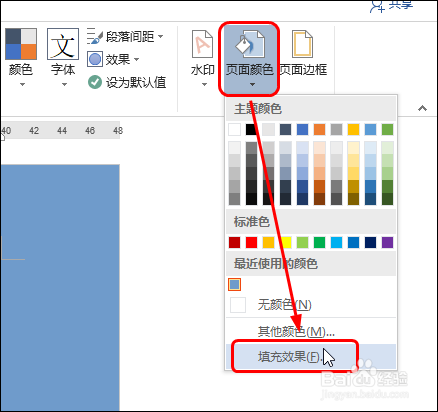
3、步骤三 在打开的对话框中切换至【图案】标签,选择图案效果,如下图所示。
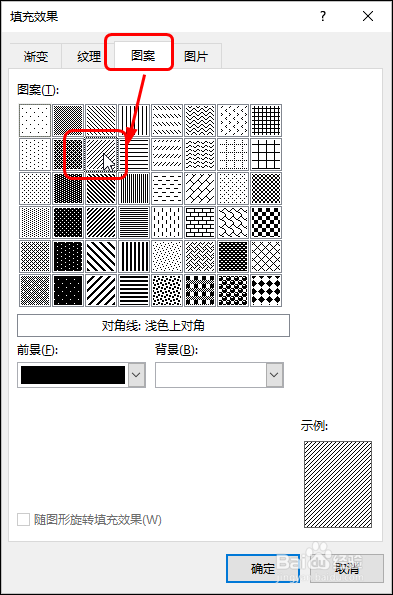
4、步骤四 如果对图案的颜色不满意,可单击【前景】按钮,在列表中选择颜色,如下图所示。
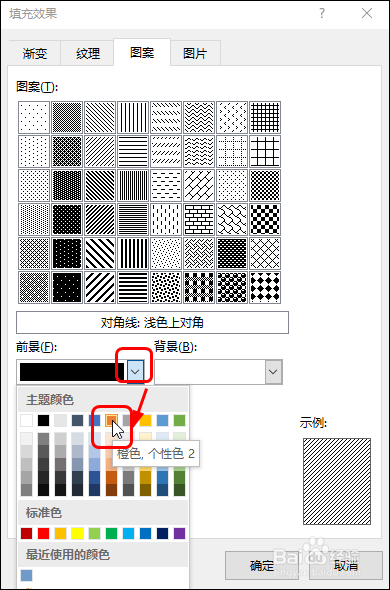
5、步骤五 单击【背景】按钮,在列表中选择颜色,如下图所示。

6、步骤六 预览到设置后的效果,单击【确定】按钮,如下图所示。

7、步骤七 关闭对话框,可看到图案的填充效果,如下图所示。

